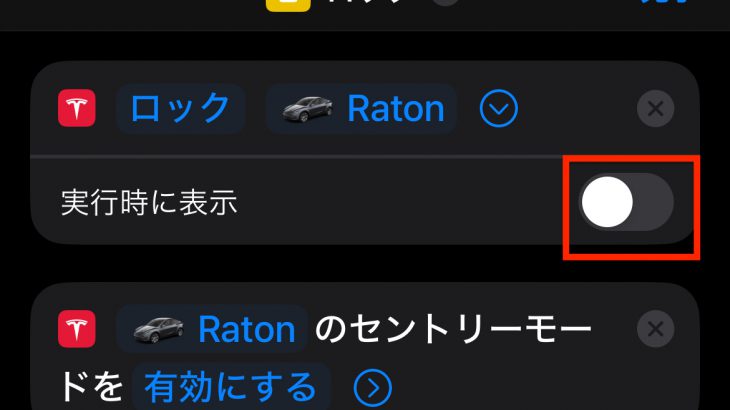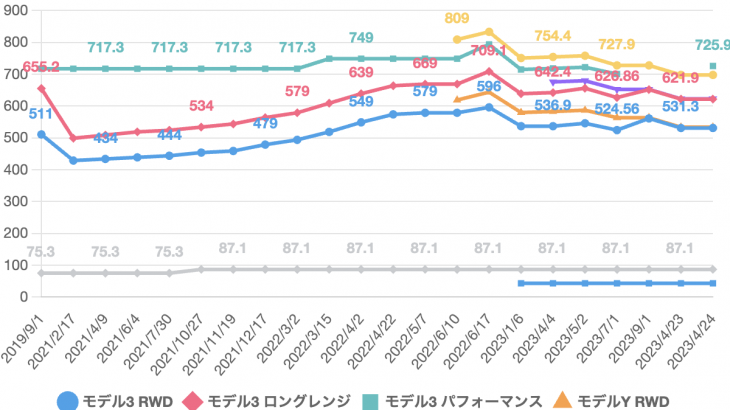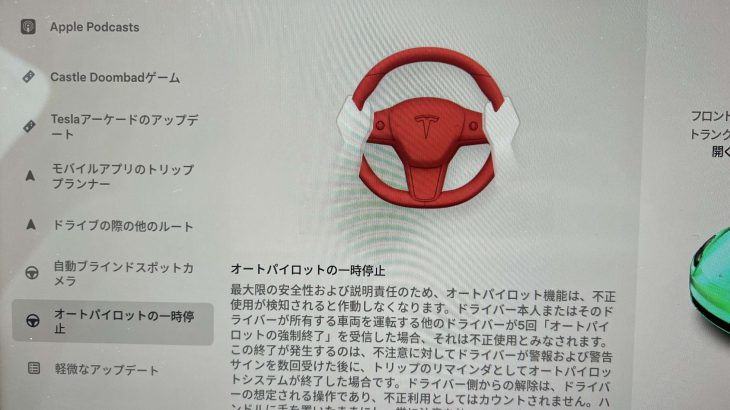今回はテスラを購入したら使いたいテスラアプリのテクニックを紹介いくつか紹介します。私はiPhoneを使っているので今回はiPhoneをベースの記事となります。
ショートカット
iOSの機能でショートカットというものがあります。このショートカットを利用することでSiriと連携できたりコマンドを組み合わせたりすることができます。iOSには元からショートカットというアプリが入っているので探しましょう。スクロールするとTeslaの欄があります。
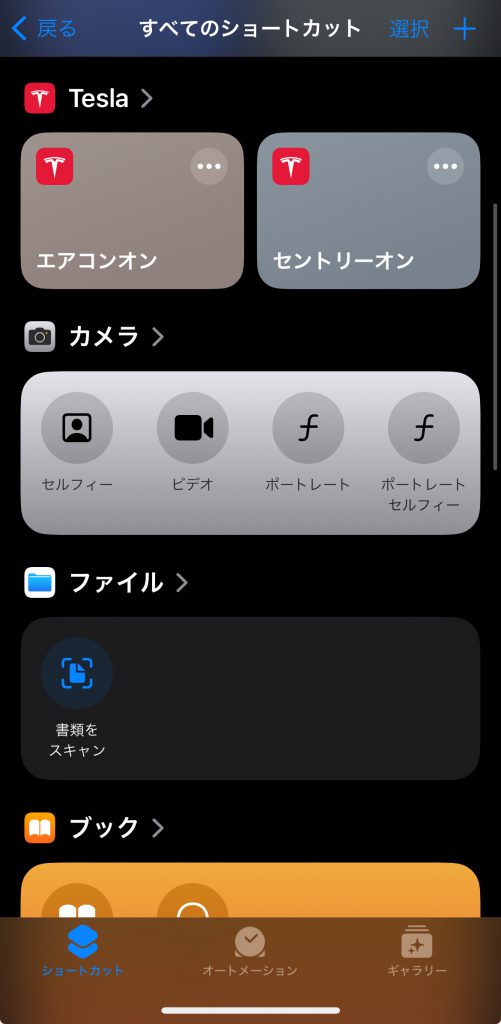
Teslaをタップすると使用可能なコマンドが表示されます。ここで誤って枠をタップするとテスラにコマンドが送信されてしまうので注意しましょう。
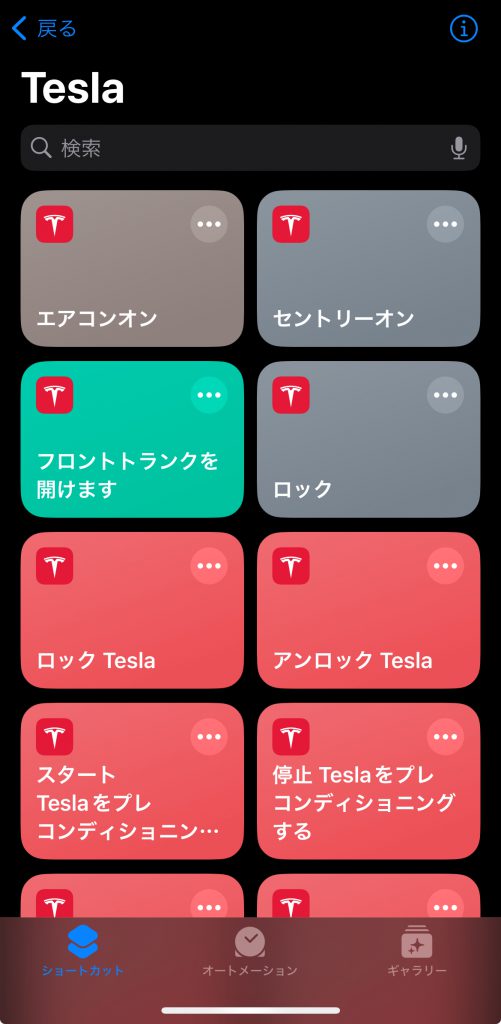
ここでたとえばロックTeslaというショートカットを編集してみます。・・・の部分をタップして新規ショートカットを作成します。
Siriでの起動方法
まずは名前を変えましょう。ロック Teslaの右側にある下ポチをクリックすると名称を変更することができます。ここで変更した名称をSiriに話すとこのショートカットが起動します。つまりこの場合ボイスコマンドで車両をロックすることができるんですね。
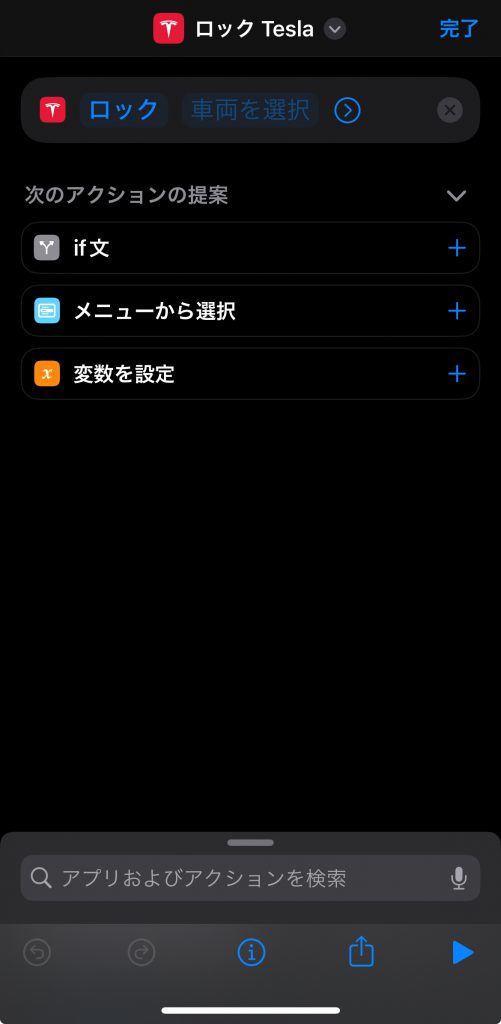
コマンドを組み合わせる
今度はコマンドを組み合わせてみましょう。私の場合はいつもロックの後に必ずセントリーモードにすることが多いです。このコマンドを1つのアクションで動作させてみます。
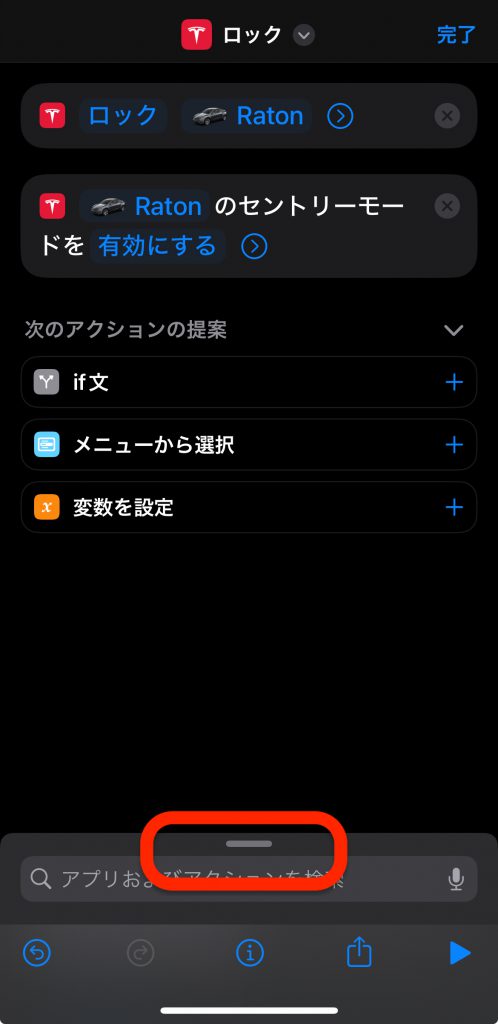
画面下段にある赤枠の部分を上にスライドすると新しくテスラのコマンドを追加することができます。
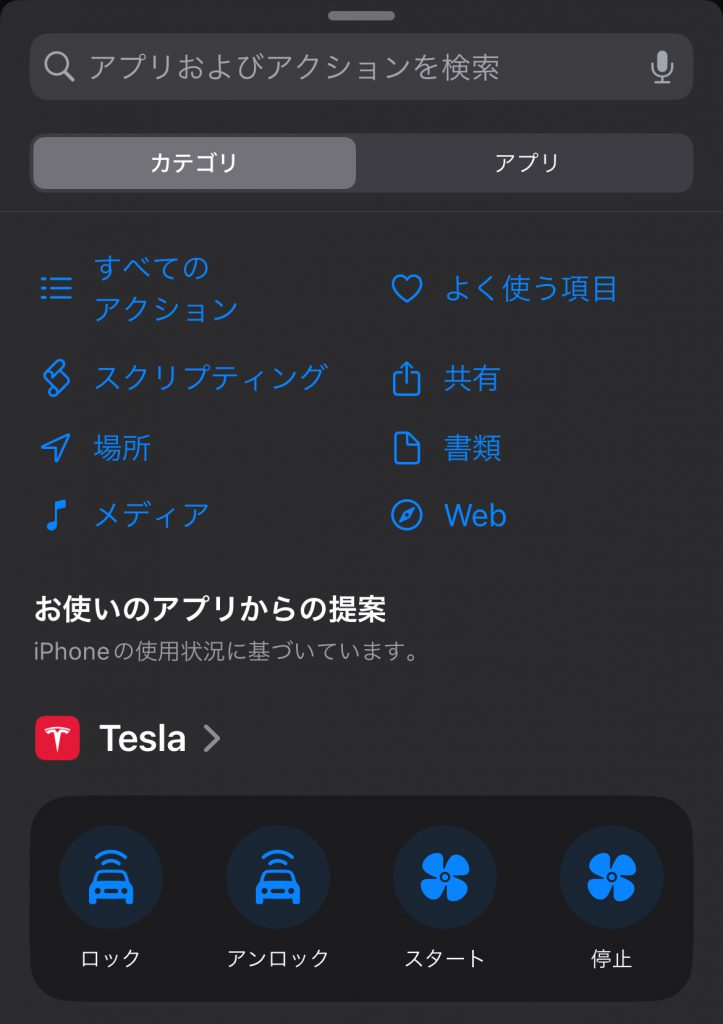
こんな感じで必要なアクションを追加して1つのショートカットで2つのコマンドを実行させることができます。
連続して実行する場合、逐一確認画面が表示されるので実行時に表示をオフにしておきましょう。
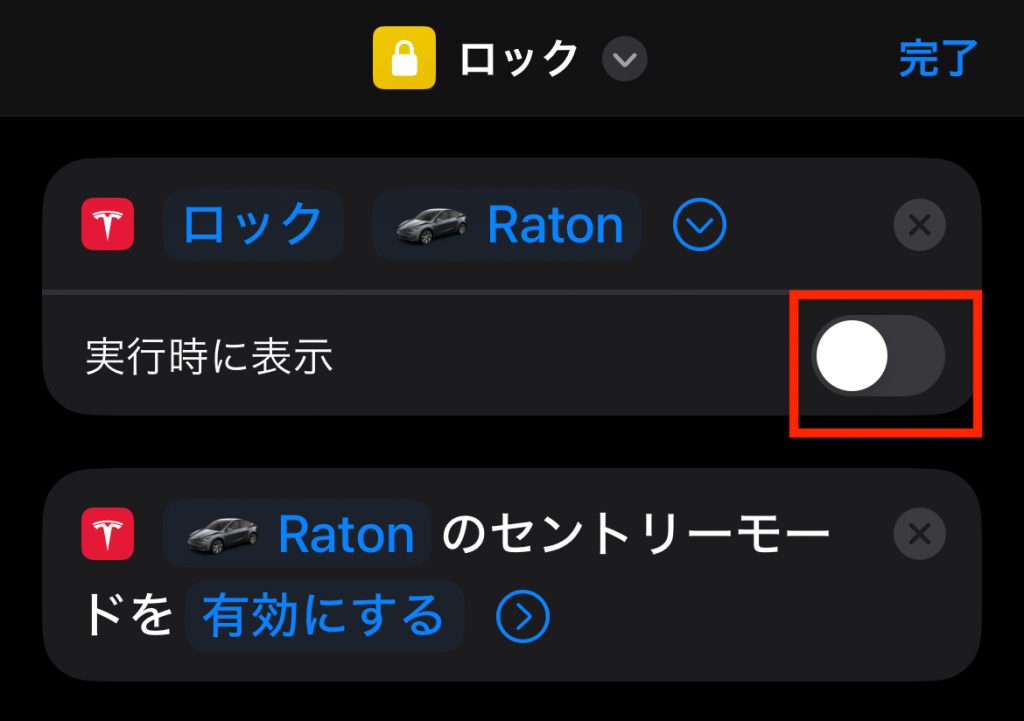
ホーム画面に登録
Siriの場合、誰でもコマンドが作動できてしまうのでかなり注意が必要です。ここでおすすめなのがホーム画面にアイコン登録することです。ホーム画面はiPhoneのロックを解除しないかぎりコマンドを動作させることができません。
まずは先程作成したショートカットにアイコンをセットしておきましょう。
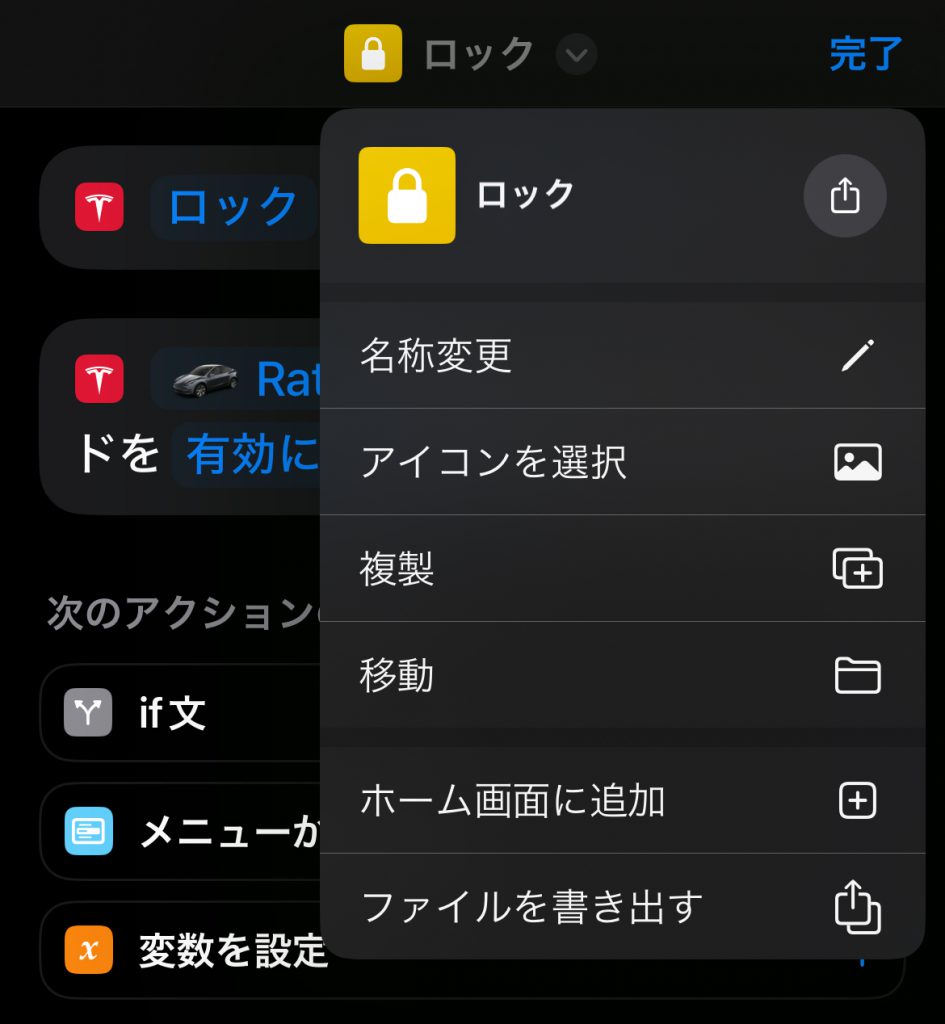
続いてロック画面に行き、ロック画面をタップ長押しでロック画面を編集できます。
その後、「カスタマイズ」>「ロック画面」と進んで+ウィジェットを追加をタップします。
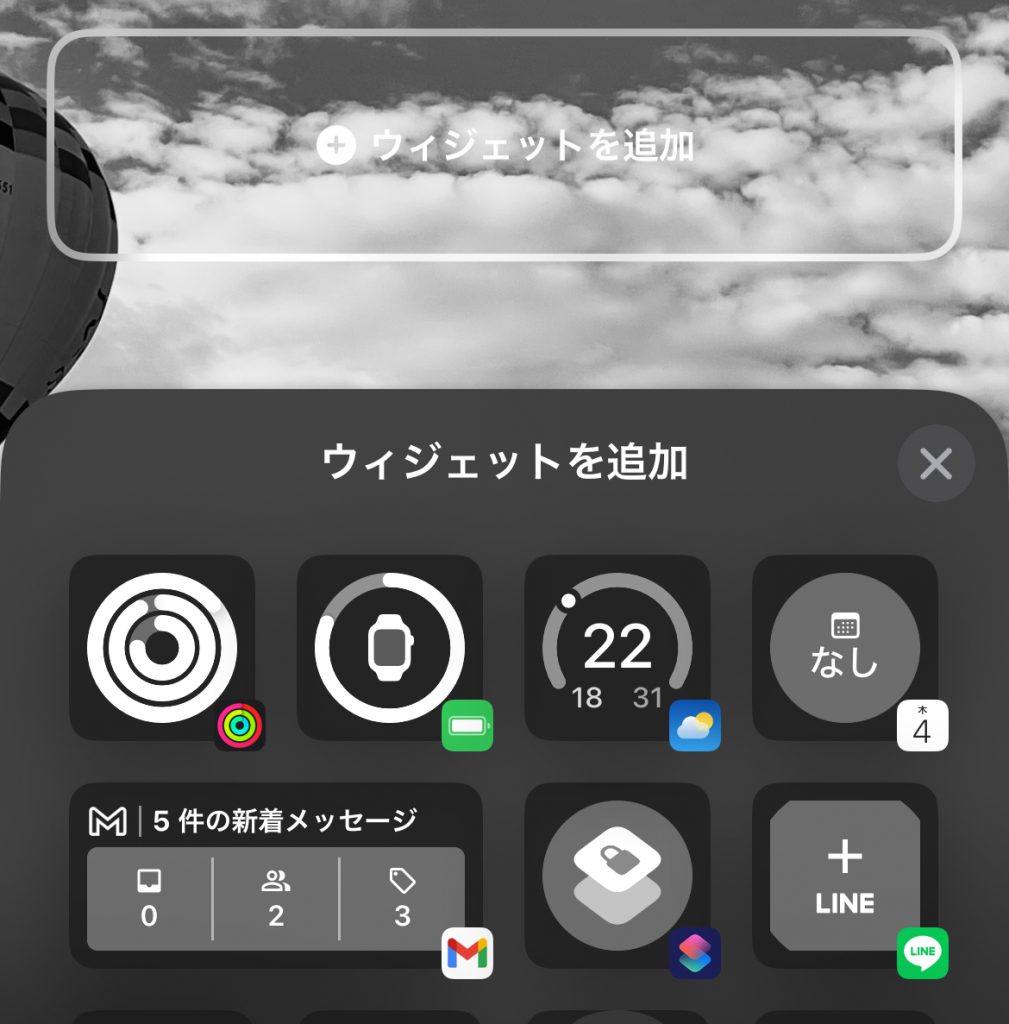
ここで先程登録したショートカットを選択します。
こんな感じですね。
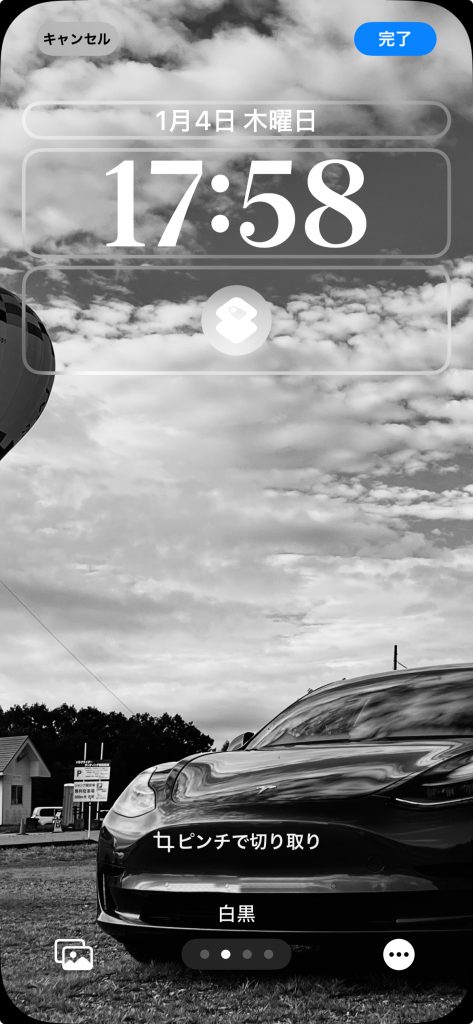
いかがでしょうか。iPhoneのアプリを開かなくてもコマンドが出せるのは非常に便利ですよね。組み合わせ次第で色々できちゃいますね。
では、また次回のブログでお会いしましょう!